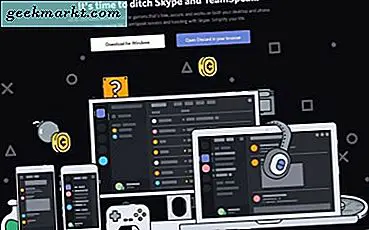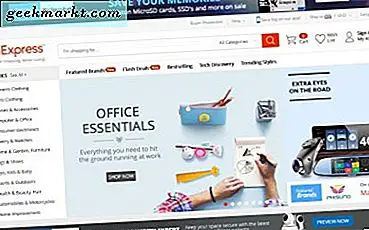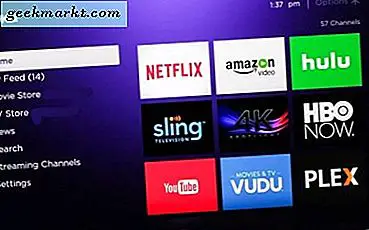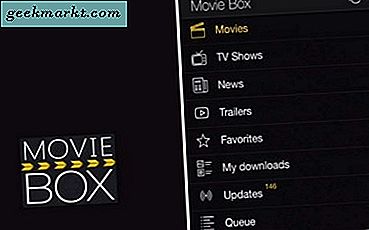Google Meet เป็นแอปการประชุมทางวิดีโอที่เรียบง่ายและสะอาดตาจาก Google มันมีคุณสมบัติที่เป็นเอกลักษณ์มากมายเช่นคำบรรยายสดการเข้าร่วมการประชุมโดยไม่ใช้อินเทอร์เน็ต ฯลฯอย่างไรก็ตามมันพลาดคุณสมบัติบางอย่าง เปรียบเทียบกับบริการเช่น Zoom ที่สามารถปรับปรุงการใช้งาน Google Meet
อย่างไรก็ตามคุณลักษณะเหล่านี้ส่วนใหญ่สามารถเพิ่มลงใน Google Meet ได้ด้วยความช่วยเหลือของ Chrome Extensions มาดูส่วนขยายของ Chrome สำหรับ Google Meet กัน
ส่วนขยาย Chrome ที่ดีที่สุดสำหรับ Google Meet
1. พบสำหรับครู
ดังที่ชื่อกล่าวไว้ส่วนขยายนี้มีประโยชน์สำหรับครูเป็นส่วนใหญ่และมีจุดประสงค์เดียวคือบล็อกคำขอเข้าร่วมเมื่อเปิดใช้งาน ดังนั้นเมื่อเริ่มชั้นเรียนครูไม่จำเป็นต้องเสียเวลาในการยอมรับทุกคนเข้าชั้นเรียน
คุณสามารถคลิกไอคอนส่วนขยายที่มุมบนของเบราว์เซอร์และเปิดใช้งานการสลับข้างล็อก Google Meet เพียงเท่านี้ส่วนขยายนี้จะบล็อกนักเรียนทั้งหมดที่เข้าชั้นเรียนสาย
ติดตั้ง Meet for Teachers

2. พบผู้เข้าร่วม
Meet Attendance เป็นอีกหนึ่งส่วนขยายของ Chrome ที่มีประโยชน์สำหรับครู สิ่งที่คุณต้องทำก็เพียงแค่เพิ่มส่วนขยายลงในเบราว์เซอร์ของคุณเท่านี้ก็เสร็จสิ้น เมื่อใดก็ตามที่คุณเริ่มการประชุมระบบจะสร้างสเปรดชีตและจดชื่อคนทั้งหมดที่เข้าร่วมการประชุมไว้ นอกจากนี้ยังจดบันทึกเวลาที่พวกเขาเข้าร่วมและเวลาที่เหลือ คุณจึงไม่จำเป็นต้องคิดอะไรเลยในขณะที่เรียกใช้ชั้นเรียน
คุณสามารถเข้าถึงสเปรดชีตได้ตลอดเวลาจากตัวเลือกในแท็บผู้คน คุณสามารถปิดการทำงานอัตโนมัติและสร้างสเปรดชีตด้วยตนเองได้จาก Google Meet หากต้องการ
สำหรับรายละเอียดเพิ่มเติมเกี่ยวกับขั้นตอนการเข้าร่วมและการตั้งค่าคุณสามารถอ่านบทความนี้ได้ที่ "วิธีเข้าร่วม Google Meet.”

ติดตั้ง Meet Attendance
3. ส่วนขยาย Nod Chrome
นี่เป็นอีกส่วนขยายที่มีประโยชน์สำหรับชั้นเรียนออนไลน์ เพื่อลดเสียงคุณอาจต้องปิดเสียงทุกคนใน Meet แต่ถ้านักเรียนคนใดต้องการคุยกับคุณพวกเขาก็ไม่สามารถตอบสนองได้
Nod Chrome Extensions ให้การโต้ตอบที่ใช้อีโมจิ มันไม่ได้ให้อิโมจิมากมายยกเว้นอีโมจิที่มีประโยชน์เพียงไม่กี่อย่างเช่นยกมือเห็นด้วยและไม่เห็นด้วยปรบมือลา ฯลฯ สิ่งที่สำคัญที่สุดคือยกมือขึ้นเพื่อให้คุณสามารถเปิดเสียงเพื่อพูดได้
สิ่งนี้จะสร้างชั้นเรียนที่ปราศจากสิ่งรบกวนและยังช่วยอำนวยความสะดวกให้กับนักเรียนในการตอบสนองโดยไม่ทำให้เสียสมาธิ อย่างไรก็ตามเพื่อให้ส่วนขยายนี้ใช้งานได้ทั้งสองฝ่ายต้องติดตั้งส่วนขยาย
ติดตั้ง Nod Extension

4. กล้องสแนป
Snap Camera ไม่ใช่ส่วนขยายของ Chrome แต่เป็นซอฟต์แวร์ที่คุณสามารถติดตั้งบน Windows และ Mac ได้ หากคุณกำลังมองหาฟิลเตอร์ที่คุณสามารถเพิ่มใน Google Meet ได้แอป Snap Camera คือตัวเลือกในการเพิ่มฟิลเตอร์ Snapchat บน Google Meet
หากต้องการใช้เพียงแค่เปิดแอป Snap Camera แล้วเลือกตัวกรอง ตอนนี้ใน Google Meet เปิดการตั้งค่าและในส่วนวิดีโอให้เลือก Snap Camera ในตัวเลือก Camera เท่านี้คุณก็มีฟิลเตอร์ Snapchat บน Google Meet ได้แล้ว
ในการเปลี่ยนตัวกรองคุณต้องใช้แอพ Snap Camera
ดาวน์โหลด Snap Camera

5. Google Meet Transcribe
Google Meet มีคุณลักษณะคำบรรยายสดที่ไม่มีในบริการ Video Conference ใด ๆ ส่วนขยายนี้ใช้ฟังก์ชันดังกล่าวและนำไปสู่ระดับใหม่โดยการจดบันทึกคำอธิบายภาพเหล่านั้นทั้งหมด โดยจะบันทึกเป็นไฟล์ Google Doc ใน Google Drive ของคุณโดยอัตโนมัติ
อย่างไรก็ตามไม่มีตัวเลือกให้คุณกำหนดค่าและคุณไม่สามารถหยุดการถอดเสียงสำหรับการประชุมใด ๆ คุณสามารถลบได้ในภายหลังเท่านั้น
ติดตั้ง Google Meet Transcribe

6. Google Meet Grid View
ตามค่าเริ่มต้นมุมมองตารางของ Google Meet รองรับ 16 คนเท่านั้น อาจจะดีพอสำหรับสถานการณ์ส่วนใหญ่ แต่ถ้าคุณต้องการดูคนทั้งหมดในการประชุมให้ใช้ส่วนขยายนี้
ส่วนที่ดีที่สุดคือคุณมีตัวเลือกมากมายในการปรับแต่งจากการเปิดใช้งานมุมมองตารางตามค่าเริ่มต้นไปจนถึงการปรับขนาดแถบเครื่องมือเมื่อเปิดใช้งานมุมมองตาราง คุณสามารถเข้าถึงการตั้งค่าทั้งหมดนี้ได้จากภายในการประชุมที่มุมขวาบน
ติดตั้ง Google Meet Grid View

7. Google Meet Call Timer
ส่วนขยายนี้ช่วยให้คุณติดตามระยะเวลาที่คุณใช้ไปกับแฮงเอาท์วิดีโอ เพียงติดตั้งส่วนขยายและเข้าร่วม Google Meet คุณสามารถตั้งเวลาในหน้าต่าง Meet ได้และนาฬิกาจะดูสะอาดตาเรียบง่ายและกลมกลืนกับสไตล์การออกแบบของ Google Meet
อย่างไรก็ตามตัวจับเวลานี้สามารถมองเห็นได้โดยคุณเท่านั้นและจะไม่ปิดการโทรโดยอัตโนมัติ ส่งเสียงบี๊บเล็ก ๆ และแสดงตัวจับเวลาเป็นตัวอักษรสีแดงแสดงว่าเวลาของคุณเสร็จสมบูรณ์แล้ว หากคุณมีตารางงานที่แน่นหรือมีงานบางอย่างคุณสามารถใช้ส่วนขยายนี้เป็นส่วนที่เหลือได้
อย่างไรก็ตามเพียงแค่รู้ว่าคุณใช้เวลาในการโทรนานเท่าใดเป็นเพียงคุณสมบัติพื้นฐานสำหรับแอปการประชุมทางวิดีโอทุกแอป
ติดตั้ง Google Meet Call Timer

8. Google Meet Breakout Rooms
Breakout Rooms เป็นคุณลักษณะที่มีให้บริการใน Google Meet แต่สำหรับลูกค้า Gsuite Enterprise เท่านั้น สำหรับคนอื่น ๆ ส่วนขยายนี้สามารถใช้งานได้สะดวก Breakout Rooms มีประโยชน์ในการแบ่งการประชุมที่มีอยู่ออกเป็นกลุ่มย่อยหลายกลุ่ม
เพื่อให้คุณสามารถจัดการกับทุกคนได้เป็นรายบุคคล คุณสามารถเพิ่มบุคคลในกลุ่มด้วยตนเองเปลี่ยนเลย์เอาต์ปิดเสียงทั้งหมดลบทั้งหมดและคุณยังมีตัวเลือกในการแพร่ภาพเสียงและวิดีโอของคุณไปยังทุกห้องหากคุณต้องการ
ด้วยคุณสมบัติมากมายคุณสามารถคาดหวังได้ว่าส่วนขยายนี้ค่อนข้างสับสนและต้องการช่วงการเรียนรู้เล็ก ๆ เพื่อเริ่มใช้งาน
ติดตั้ง Google Meet Breakout Rooms

9. พบกับการแจ้งเตือนการแชท
ฟีเจอร์แชทใน Google Meet ช่วยส่งข้อความด่วนถึงทุกคนในการประชุม แต่สำหรับผู้ชมจะไม่ส่งเสียงแจ้งเตือนและไม่แสดงการแจ้งเตือนหากคุณไม่ได้อยู่ในแท็บ Meet ส่วนขยายนี้ช่วยแก้ปัญหาได้อย่างสมบูรณ์โดยจะทริกเกอร์การแจ้งเตือนของระบบเมื่อใครก็ตามที่ส่งข้อความใน Meet
คุณจึงสามารถรับการแจ้งเตือนได้แม้ว่าคุณจะไม่ได้อยู่ในแท็บ Meet และยังรับเสียงแจ้งเตือนแทนป๊อปอัปได้อีกด้วย อย่างไรก็ตามคุณไม่สามารถไปที่แท็บ Meet ได้โดยตรงโดยคลิกที่การแจ้งเตือน
ในการใช้ส่วนขยายนี้ตรวจสอบให้แน่ใจว่าคุณได้เปิดใช้งานการแจ้งเตือนสำหรับ Chrome ในการตั้งค่าระบบ
ติดตั้งการแจ้งเตือนการแชทของ Meet

10. ตอบสนอง
React เป็นอีกหนึ่งส่วนขยายที่ใช้งานง่ายในการใช้ Emojis และ Gif บน Google Meet แทนที่จะส่งเพียงข้อความแชทหรือการแจ้งเตือนแบบป๊อปอัป React จะติดอิโมจิหรือ Gif ไว้บนฟีดวิดีโอของคุณ ดังนั้นในการใช้คุณสมบัตินี้คุณต้องเปิดใช้งานตัวเลือกวิดีโอเสมอ
ในบรรดาส่วนขยาย Emoji ทั้งหมดบน Google Meet นั้น React ถือได้ว่าเป็นทางเลือกที่ดีที่สุดเนื่องจากฝ่ายอื่น ๆ ไม่จำเป็นต้องติดตั้งส่วนขยาย
ติดตั้ง React

11. ชุดปรับปรุง Google Meet
ส่วนขยาย Chrome นี้เพิ่มคุณสมบัติหลายอย่างเช่น push to talk, ปิดเสียงอัตโนมัติ ทางลัดเพื่อสิ้นสุดการพบปะข้ามหน้าจอเข้าร่วมการเปิดใช้งานคุณสมบัติบางอย่างโดยอัตโนมัติเช่นคำบรรยายสด ฯลฯ
ในบรรดาทั้งหมดนี้ฉันชอบคุณสมบัติการปิดเสียงอัตโนมัติการลาอย่างรวดเร็วและการเข้าร่วมอัตโนมัติ กด shift + K สิ้นสุดการประชุม และคุณสามารถข้ามหน้าจอเข้าร่วมได้ คุณสามารถเลือกสมัครสมาชิกแบบพรีเมียมในราคา $ 7 ต่อเดือนและรับคุณสมบัติอื่น ๆ อีกมากมายเช่นโหมดมืด, มุมมองภาพซ้อนภาพ, การซ่อนป๊อปอัปเพื่อเพิ่มผู้ติดต่อ ฯลฯ
ข้อแม้เดียวคือทางลัดเหล่านี้บางตัวใช้งานได้ในฟังก์ชั่นการแชทของการพบปะดังนั้นในกรณีที่คุณพยายามกด Shift + K ในการแชทคุณจะออกจากการประชุมทันทีและไม่มีวิธีกำหนดค่าทางลัดบน เป็นเจ้าของ
ติดตั้ง Google Meet Enhancement Suite

12. Quiz Master (ควินเซล)
ส่วนขยาย Quinzel เปิดใช้งานคุณสมบัติตอบคำถามบน Google Meet ในการเริ่มต้นทั้งสองฝ่ายต้องติดตั้งส่วนขยายนี้ หลังจากนั้นคนใดคนหนึ่งสามารถเลือกที่จะเป็นผู้เชี่ยวชาญในการตอบคำถามและทำแบบทดสอบด้วยคำถามของตนเองหรือสามารถทำแบบทดสอบด้วยคำถามเรื่องไม่สำคัญแบบสุ่มจากส่วนขยาย
บุคคลอื่นสามารถคลิกที่ปุ่ม“ คำตอบ” และผู้ทำแบบทดสอบจะเห็นผู้ที่คลิกปุ่ม“ คำตอบ” ก่อน หลังจากนั้นพวกเขาจะตอบคำถามในแฮงเอาท์วิดีโอของ Google Meet ได้ ส่วนขยายนี้ทำหน้าที่เหมือนเสียงกริ่งแทนที่จะเป็นแอปตอบคำถามที่สมบูรณ์ซึ่งผู้คนสามารถให้คำตอบได้
นอกจากนี้ยังมีตัวเลือกเช่นการให้คะแนนกับผู้ที่ตอบถูกจุดลบ ฯลฯ คุณสามารถตรวจสอบสิ่งนี้ได้ บทความเพื่อทราบข้อมูลเพิ่มเติมเกี่ยวกับการตั้งค่าและการทำแบบทดสอบบน Google Meet
ติดตั้ง Quiz Master (Quinzel)

คำพูดสุดท้าย
มีส่วนขยายอื่น ๆ อีกเล็กน้อยเช่นปุ่มปาร์ตี้ซึ่งให้ภาพเคลื่อนไหวแบบปาร์ตี้ป๊อปเปอร์ แต่จะมองเห็นได้เฉพาะผู้ที่ติดตั้งส่วนขยายเท่านั้น หมุด Tactiq สำหรับ Google Meet เพื่อบันทึกคำบรรยายสด ฯลฯ อย่างไรก็ตามชุดเพิ่มประสิทธิภาพที่ฉันชอบที่สุดคืออะไรของคุณ แจ้งให้เราทราบในส่วนความคิดเห็น
ที่เกี่ยวข้อง:Zoom Cloud Meetings vs Google Meet: ทางเลือกที่ดีที่สุดสำหรับคุณ?